win10系统有着非常多的服务项,但是有一些可能用户基本就用不到,那么win10闲置服务如何关闭呢?很简单,你先打开控制面板,将查看方式改成大图标模式,之后找到管理工具进入,在打开界面中就能看到服务项了,双击打开就能看到电脑的所有服务项,选中不需要的服务,右键停止就可以了。
win10闲置服务如何关闭:
1、首先我们打开控制面板。

2、将右上角“查看方式”更改为“大图标”,然后选择“管理工具”。
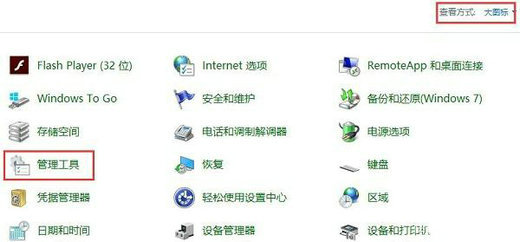
3、下方找到“服务”,双击打开。
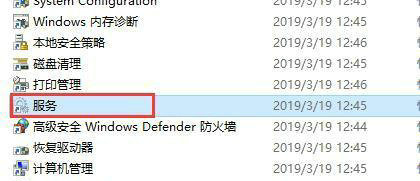
4、在服务中,我们就可以通过右键选中不需要的服务将它关闭了。
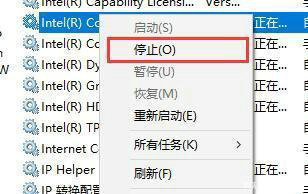
下面推荐一些平时用不到的服务,可供选择关闭。
1、luetooth Handsfree Service:蓝牙服务,不使用蓝牙的用户可以将它关闭。
2、Fax:收发传真服务,现在传真几乎已经不被使用了,可以放心关闭。
3、Ssdp Discovery:启动家庭网络中的upnp设备,大多数人都没有upnp设备,不需要的可以直接关闭。
4、Workstation:远程服务,可以连接到远程计算机设备。大部分的家庭用户也都用不到这项服务,关了就行。
5、XBOX相关服务:没有XBOX游戏机的用户可以放心将它们全部关闭。
6、Print Spooler:打印机服务,不需要用到打印的用户可以关闭这项服务。
相关阅读
热门教程
最新教程